こんにちは、DX攻略部のトーヤです。
今回は、クラウド・コンテンツ・マネジメント・プラットフォームであるBoxの特徴と、Salesforceとの連携について解説していきます。
Boxは、高いセキュリティを持ち、社内外との柔軟かつセキュアな情報共有とコラボレーションを実現することができます。
この記事では、SalesforceとBoxを連携させることでできるようになることや、その連携方法をご説明します。
SalesforceとBoxの連携に興味のある方は、ぜひご覧ください。
Boxとは?
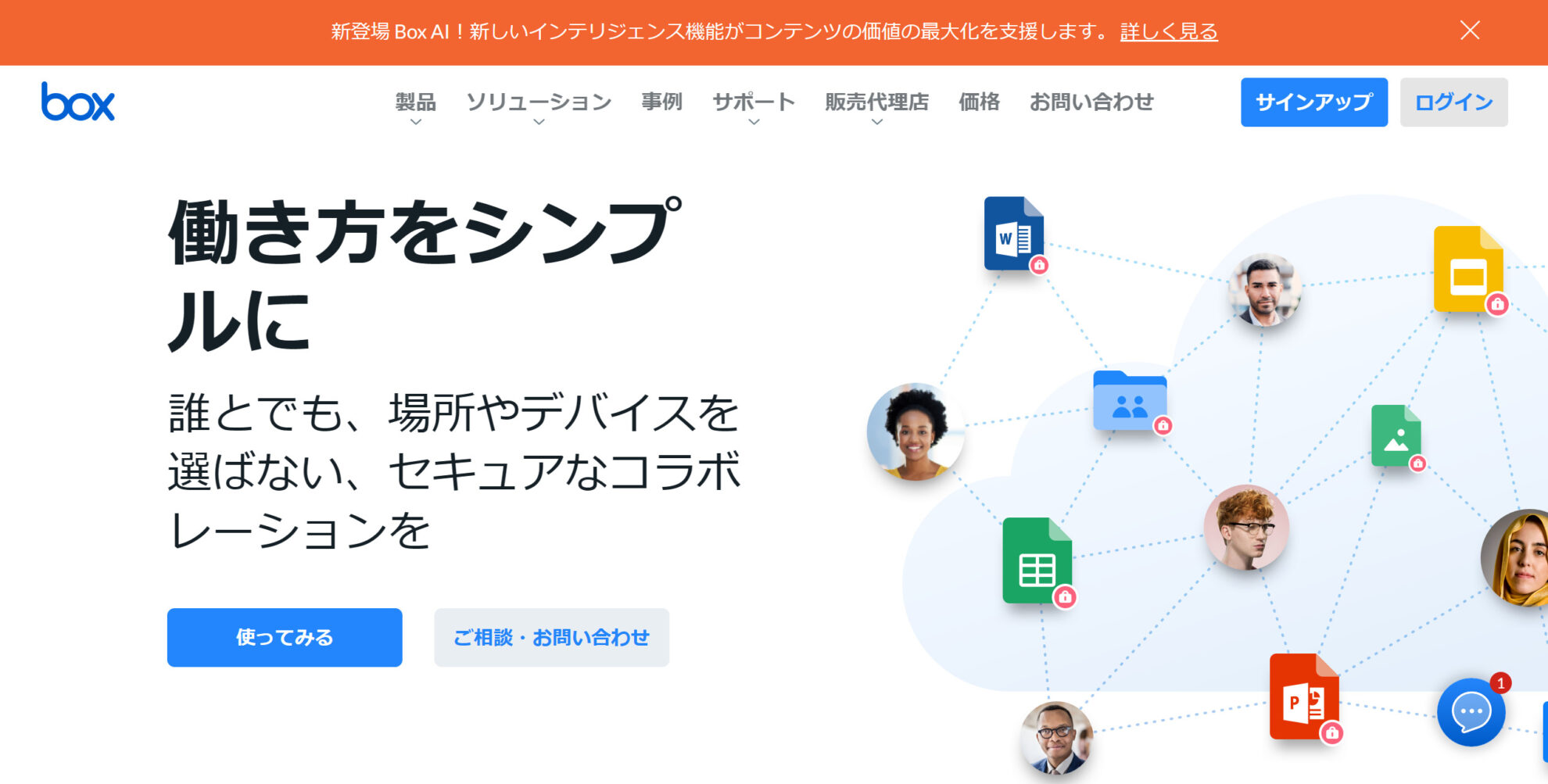
Boxとは、Box, Inc.が提供するクラウド・コンテンツ・マネジメント・プラットフォームです。業界大手を始め、多くの企業で導入されています。
クラウドストレージサービスや、セキュリティ、業務の効率化など、さまざまな課題を解決するための機能があります。
4つの料金プランが用意されており、必要な機能に合わせて選ぶことが可能です。年払いにすることで、5%の割引を受けることができます。
14日間の無料トライアルもあるので、気になる方は実際に試してみることをおすすめします。
Boxの特徴
まずは、Boxの特徴について触れていきます。Boxにはさまざまな機能が存在しますが、ここでは以下の特徴について解説します。
- 高いセキュリティ
- 柔軟なコラボレーション
- パワフルな電子サイン
- 作業の自動化
- 1,500以上のアプリと連携可能
高いセキュリティ
Boxでは、高度なセキュリティ制御やインテリジェントな脅威検知、情報ガバナンスを備えたプラットフォームが提供されています。
また、厳格なデータプライバシーやデータレジデンシー、業界規制へのコンプライアンスなどにも対応しています。
これらの高いセキュリティによって、情報漏洩のリスクやランサムウェアなどのサイバーセキュリティ攻撃から、顧客情報や取引情報などの重要なファイルを保護します。
柔軟なコラボレーション
Boxが提供するコンテンツクラウドを用いて、チームや外部との協業においてシームレスなコラボレーションを可能にします。
コンテンツへのアクセスだけでなく、管理や整理も簡単に行うことができます。
ファイルの編集やレビュー、共有、タスクの割り当てなどを効率的に実行できるようになります。
パワフルな電子サイン
Boxでは、組み込まれたBox Signという電子サイン機能を利用することができます。BoxのBusinessプラン以上の標準機能として提供されています。
Boxの全ユーザーが追加費用なしで数量無制限に電子サイン機能を利用することができます。
業務の効率化にとても役立つでしょう。
作業の自動化
Boxを利用すると、契約書類の管理などといった重要な業務に関わる反復作業を自動化することができます。業務効率を向上させ、より重要な業務に時間をさけるようになります。
ワークフロー自動化機能があり、業務別のワークフローテンプレートも準備されています。
1,500以上のアプリと連携可能
Boxは、1,500以上のアプリと連携させて利用することができます。Microsoft、Google、Zoom、Salesforceなどとの連携が可能です。
あらゆるコンテンツをセキュアに管理し、セキュリティと使いやすさを両立させた環境で業務を行うことができます。
SalesforceとBoxを連携させてできること
BoxはSalesforceと連携させて利用することができます。ここでは、SalesforceとBoxを連携させるとどのようなことができるのかについてご紹介します。
- Salesforce上でBoxの機能を利用できる
- 各レコードに関連するコンテンツの管理
- Salesforce内で電子サインプロセスを完結
Salesforce上でBoxの機能を利用できる
SalesforceとBoxを連携させることで、Salesforceレコード上からBoxに備わっているさまざまな機能を利用することができるようになります。
主に以下のような機能が利用可能です。
- プレビュー表示
- アクティビティ
- 分類ラベルに基づくスマートアクセス
- グリッドビュー
このほかにも、ダウンロードやお気に入り登録、共有リンク作成などをSalesforce上で行うことができます。
各レコードに関連するコンテンツの管理
SalesforceとBoxの連携を行うと、各レコードに関連するコンテンツを任意のフォルダ構成で管理することができるようになります。
Salesforceの任意のオブジェクトにBox連携用のコンポーネントが配置可能となります。
「Create Folder」を押すと、ルートフォルダ配下に取引先フォルダとフォルダを作成した取引先名のフォルダが作られます。
Boxの機能の「Relay」を組み合わせると、決まったフォルダ群を自動的に作成することもできます。
Salesforce内で電子サインプロセスを完結
Boxの機能の1つであるBox SignをSalesforce内で利用することも可能です。商談オブジェクトでBox Signを送信できるようにすることで、契約などの業務を効率化できます。
SalesforceにBox Signボタンを作成することで、Salesforce環境内で電子サインのプロセスを行うことができるようになります。
SalesforceとBoxを連携させる方法
SalesforceとBoxを連携させると、Salesforceをより便利に活用することができるようになります。ここでは、2つのツールを連携させるまでの流れをご説明します。
各種アカウントの取得
まずは、SalesforceとBoxを連携させるうえで必要となる各種のアカウントを取得します。以下のアカウントを作成してください。
- Boxサービスアカウント
- Boxの個人用アカウント
- Salesforce管理者アカウント
- Salesforceユーザーアカウント
Boxサービスアカウントは個人ユーザーには割り当てないようにしましょう。
Boxサービスアカウントには、管理者または共同管理者レベルの権限が必要となります。
Box for Salesforceをインストール
各種のアカウントの取得が完了したら、以下のサイトからBox for Salesforceパッケージをインストールします。
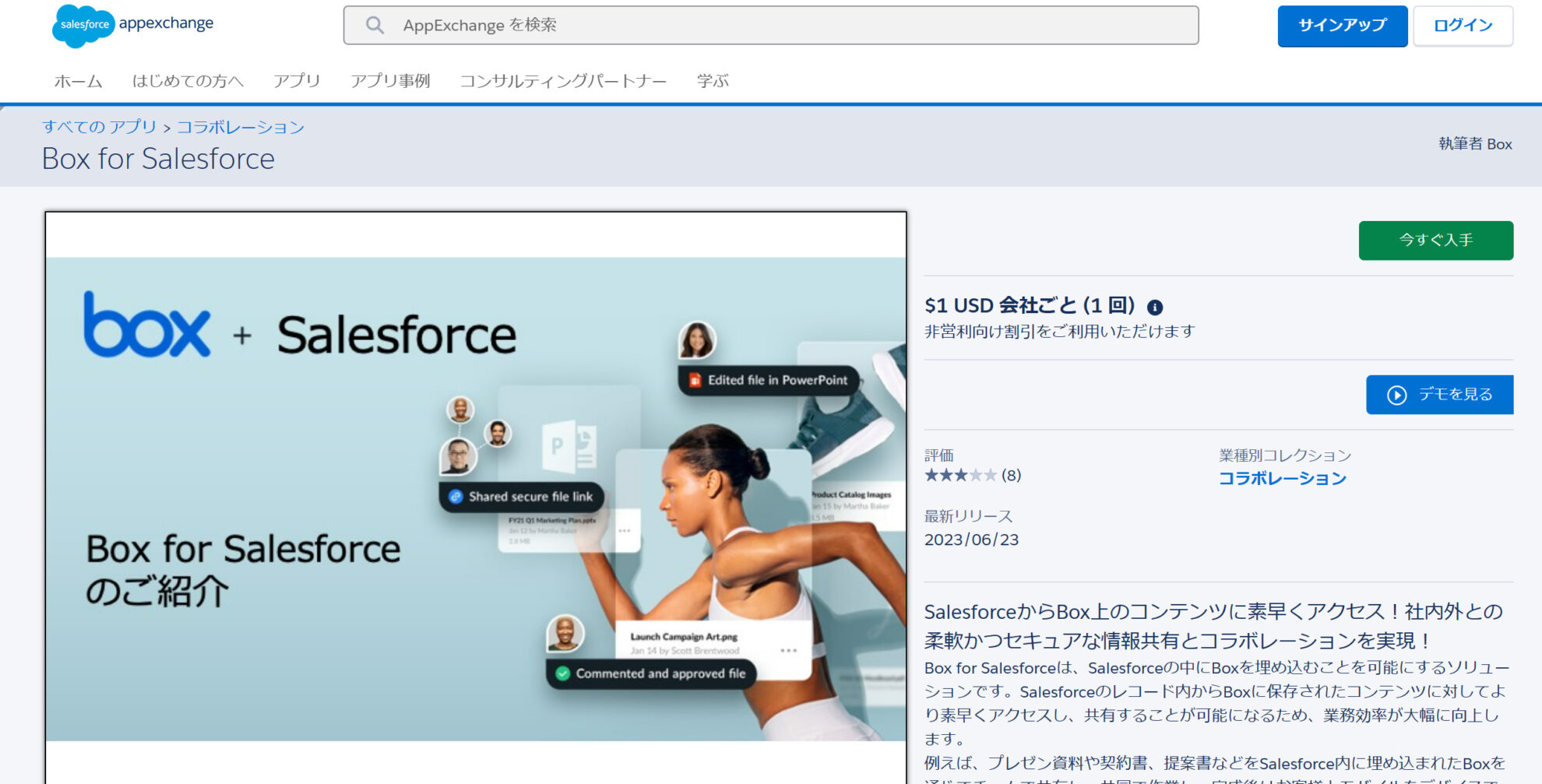
インストールは管理者のみのバージョンで行い、サードパーティアクセスを承認後、すべてのユーザーにアクセス権限を与える必要があります。
クイック設定を行う
インストールができたら、クイック設定ウィザードから各種設定を行います。ここで、BoxのサービスアカウントをSalesforceに接続することができます。
他にも、Salesforce関連のBoxコンテンツのメインフォルダを設定し、ルートフォルダを割り当てます。ユーザータイプやプロフィール、Boxのアクセス権限の割り当ても行います。
また、Boxユーザーとしてログインすることで、Salesforceコンテンツを含むBoxフォルダへの自動コラボレーションを有効か無効に切り替えることができるようになります。
詳細設定を行う
クイック設定後は、詳細設定ウィザードからの設定も行いましょう。統合のユーザーエクスペリエンスを管理することができます。
ページレイアウトにBoxを追加したり、SalesforceとBoxの権限を同期したりすることが可能です。
また、Box Signに関する設定もここで行います。
まとめ
今回は、Boxの特徴と、SalesforceとBoxの連携について解説してきました。
Boxを活用することで、業務の効率化が期待できます。
また、Salesforceと連携させると、今まで以上にSalesforceを便利に利用することができるようになります。
Boxは無料で試すこともできるので、気になる方はぜひ利用してみてください。











